终端基础:在 Linux 中创建文件
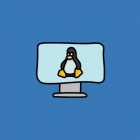
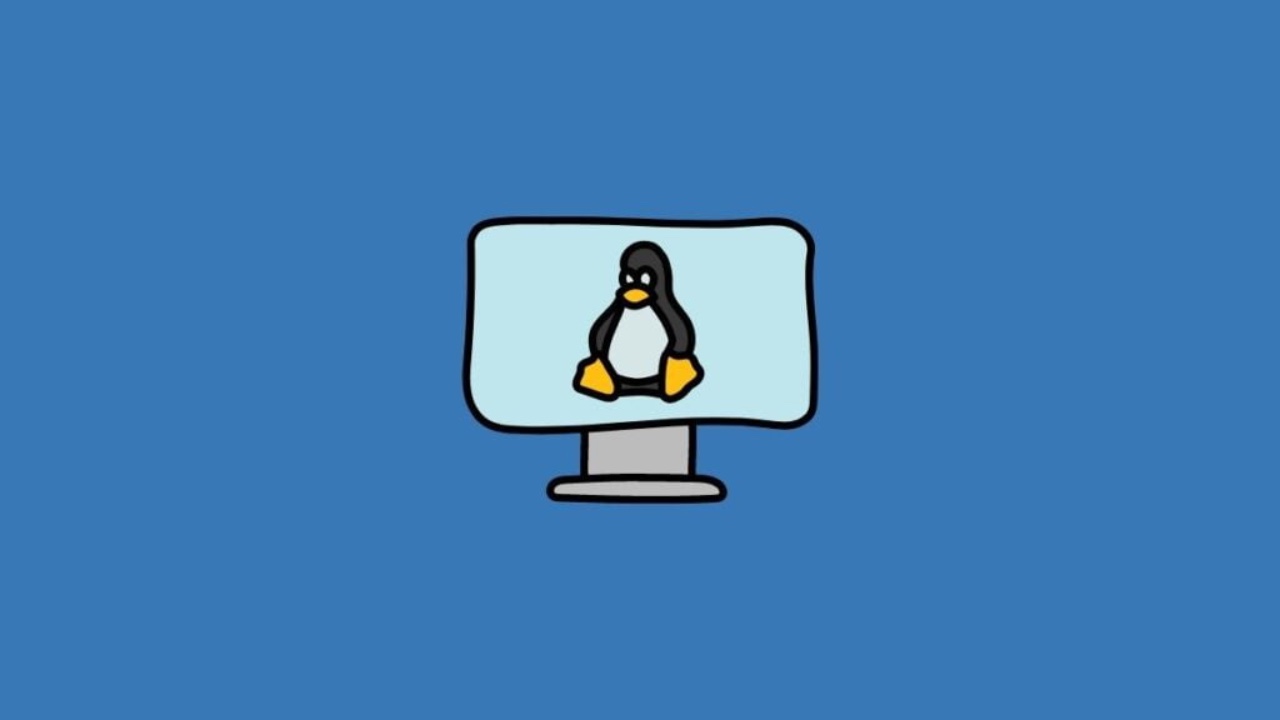
到目前为止,在这个终端基础系列中,你已经学会了:
现在让我们学习如何在 Linux 命令行中创建文件。我将简要讨论向文件添加内容。但是,稍后将介绍有关编辑文本文件的详细信息。
使用 touch 命令创建一个新的空文件
使用 touch 命令非常简单。
touch filename
切换到你的主目录并创建一个名为 practice_files 的新目录,然后切换到该目录:
mkdir practice_files && cd practice_files
?
&&是一种组合两个命令的方法。只有当第一个命令执行成功时,第二个命令才会运行。
现在,创建一个名为 new_file 的新文件:
touch new_file
就是这样。你刚刚创建了一个新的空文件。
列出目录内容并使用 ls -l 命令检查文件的属性。
?
touch命令的最初目的是“触摸”文件并更改其时间戳。如果提供的文件不存在,它会创建一个具有该名称的新文件。
使用 echo 命令创建一个新文件
很久以前我就应该向你介绍 echo 命令。迟到总比不到好。echo 命令显示你提供给它的任何内容。因此得名“回声”。
echo Hello World
你可以使用重定向并将输出路由到文件。因此在此过程中创建一个新文件:
echo "Hello World" >> other_new_file
这样,你将创建一个名为 other_new_file 的新文件,其中包含文本 Hello World。
请记住,如果提供的文件已经存在,使用 >> 重定向,你将向文件添加一个新行。你也可以使用 > 重定向,但它会替换文件的现有内容。
更多关于重定向的信息可以在下面的教程中找到。
使用 cat 命令创建新文件
cat 命令的最初目的是连接文件。但是,它主要用于显示文件的内容。
它还可以使用选项创建新文件并添加内容。为此,你可以使用相同的 > 和 >> 重定向。
cat >> another_file
但是这个将创建一个新文件并允许你向其中添加一些文本。添加文本是可选的。你可以使用 Ctrl+d 键退出 cat 输入模式。
同样,附加模式 >> 在文件内容的末尾添加新文本,而覆盖模式 > 用新内容替换现有内容。
?️ 使用
ls -l长列表显示并注意时间戳。现在touch文件:
touch other_new_file
你看到时间戳的区别了吗?
测试你的知识
你已经了解了如何创建新文件。这里有一些简单的练习来练习你刚刚学到的东西。它也包括前几章的一些内容。
- 使用
touch命令创建三个新文件,分别命名为file1、file2和file3。提示:你不需要运行touch三次。 - 创建一个名为
files的目录,并在其中创建一个名为my_file的文件。 - 使用
cat命令创建一个名为your_file的文件,并在其中添加以下文本 “This is your file”。 - 使用
echo命令将新行 “This is our file” 添加到your_file。 - 以相反的时间顺序显示所有文件(请参阅第 3 篇)。现在使用
touch命令修改file2和file3的时间戳。现在再次按时间倒序显示内容。
这很有趣。你正在取得很好的进步。你已在本章中学会了创建新文件。接下来,你将学习如何查看文件的内容。
via: https://itsfoss.com/create-files/
作者:Abhishek Prakash 选题:lkxed 译者:geekpi 校对:wxy